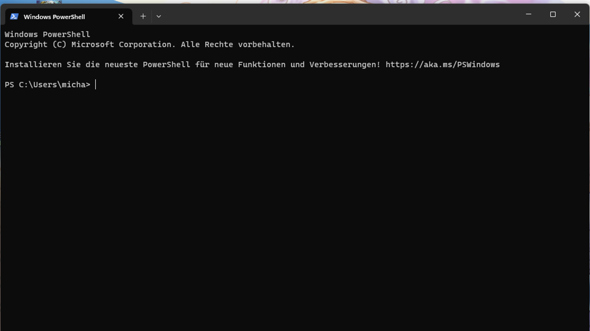Hi Leutz,
ich brauche hilfe bei einem Powershell-Script das mir 2 riesige(20+ Mappen in den Dateien) Exceldateien inhaltlich vergleicht und mir dann möglichst die nicht übereinstimmenden Zellen(mit jeweiliger Arbeitsmappe) ausgibt und das am besten in eine separate Excel/CSV-Datei schreibt, damit ich schauen kann welcher der Einträge aktueller ist.
bisher sieht mein script so aus:
# Pfade zu den zu vergleichenden Dateien definieren
$PfadDatei1 = "X:\xyz\IP-Adressen.xlsx"
$PfadDatei2 = "X:\xyz\IP-Adressen2.xlsx"
# Excelldateien in Powershellobjekte laden
$ExcelInhalt1 = get-content -Path $PfadDatei1
$ExcelInhalt2 = get-content -Path $PfadDatei2
# Vergleichen der Excell-Inhalte
$Unterschiede = Compare-Object -ReferenceObject $PfadDatei1 -DifferenceObject $PfadDatei2
# Prüfen ob Unterschiede gefunden wurden und Ausgabe derer
if ($Unterschiede.count -eq 0)
{
Write-Host "Keine Unterschiede gefunden"
}
else
{
Write-Host "Unterschiede gefunden"
$Unterschiede | Export-Csv -Path "X:\xyz\Documents\Ergebnis.csv" -NoTypeInformation -Force
}
Das Script vergleicht die Dateien zwar, gibt mir aber total kryptische Ergebnisse aus. Also als würde ich ne C++ Datei verschlüsselt im Editor öffnen
Hat jemand ne Idee was ich da ändern muss damit der mir das so ausgibt, dass ich am besten den Namen der Arbeitsmappe und die Zelle ausgegeben bekomme?
danke schon mal